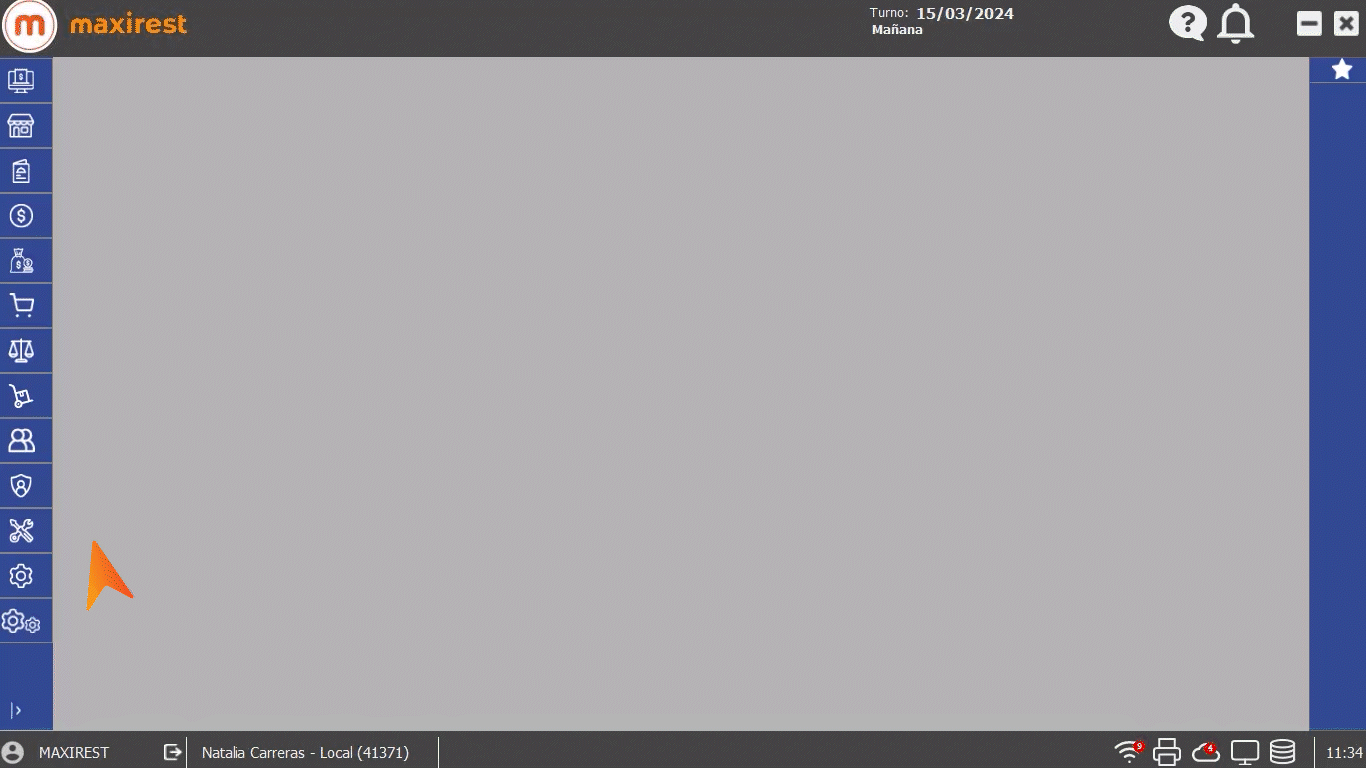Si notás que los informes no se ven correctamente o salen incompletos, primero debés asegurarte de que en Windows exista la impresora llamada Listados. Para corroborarlo, seguí los siguientes pasos.
- Ingresá a tu computadora → Inicio de Windows. A continuación proseguí de acuerdo a la versión de Windows que poseas.
- Si tenés Windows 10 dirigite a → Panel de control → Dispositivos e impresoras y hacé doble clic. Dentro buscá la impresora Listados, hacé doble clic y seleccionala como predeterminada.
- Si tenés Windows 11 seleccioná Configuración → Bluetootht y dispositivos → Impresoras y escáneres. Ubicá la impresora Listados, hacé clic y seleccionala como predeterminada.
- Si al buscar la impresora, no existe debés agregarla. Esto también dependerá de tu versión de Windows.
- Si poseés Windows 10, seleccioná “Agregar impresora” → La impresora que quiero no está en la lista. Avanzá presionando “siguiente” y cliqueá Epson. Buscá en las opciones LX300II o similar. Presioná “siguiente” y nombrala como “Listados”.
- Si posees Windows 11, seleccioná “Agregar dispositivo” → La impresora no está en la lista" → “Agregar manualmente” → “Agregar una impresora local”. Avanzá presionando “siguiente” y cliqueá en Epson. Buscá en las opciones LX300II o similar. Presioná “siguiente” y nombrala como “Listados”.
Para verificar que esté configurada en Maxirest, tendrás que seguir estos pasos.
- Ingresá a Menú → Configuraciones → Configuración general → Sistema.
- Presioná el icono de Impresora en la opción de Impresora predeterminada.
- En el campo “Nombre” buscá la impresora llamada Listadas y seleccionala.